Ulasan Jujur PhotoScissors: Apakah Bagus dalam Menghilangkan BG?
Dalam penyuntingan foto, penghilangan latar belakang merupakan salah satu teknik yang paling umum digunakan. Proses ini membantu Anda membuat latar belakang bebas dari elemen yang tidak perlu dan tidak diinginkan. Untungnya, sebagian besar perangkat lunak penyuntingan foto dan alat berbasis internet dapat melakukan penghilangan latar belakang. Salah satu alat untuk tujuan ini adalah PhotoScissors, yang menawarkan kemampuan untuk menghapus gambar latar belakang. Jika Anda tidak familier dengan alat ini, jangan khawatir. Dalam hal ini Ulasan PhotoScissors, kami akan menunjukkan semua yang perlu Anda ketahui. Selain itu, kami akan mengeksplorasi alternatif terbaik untuk penghapusan latar belakang yang lebih mudah.
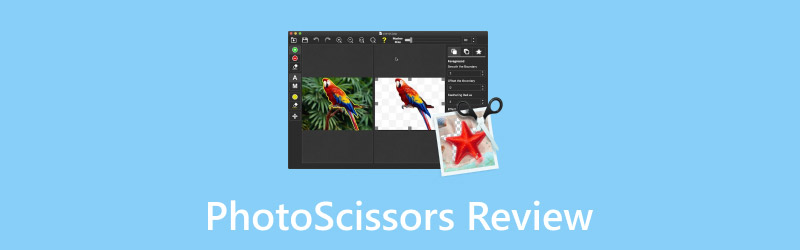
ISI HALAMAN
Bagian 1. Apa itu PhotoScissors
Sebelum menjelajah lebih jauh, mari kita lihat sekilas alatnya. PhotoScissors adalah Penghapus latar belakang gambar AI program yang menggunakan jaringan saraf dalam. Program ini mengekstrak subjek dan mengisolasinya dari latar belakang, sehingga menjadi jernih dan transparan. Dengan demikian, Anda dapat menyimpan gambar dengan latar belakang transparan atau menggantinya dengan yang baru.
Sebagai tambahan, alat penghapus latar belakang ini dapat diakses baik secara online maupun offline. Alat ini tersedia untuk diunduh di Windows dan Mac, atau Anda dapat menggunakan browser untuk melakukan penghapusan latar belakang. Akan tetapi, perlu Anda ketahui bahwa versi online beroperasi dengan sistem kredit terbatas. Di sisi lain, versi desktop berbayar dapat memproses gambar tanpa batas.
Apa yang Dapat Dilakukan PhotoScissors Untuk Anda:
- Menangani format yang umum digunakan seperti PNG dan JPG.
- Menghapus latar belakang yang rumit dari gambar secara instan.
- Secara cerdas menghapus latar belakang dari detail rumit seperti rambut.
- Ubah latar belakang menjadi warna atau gambar solid, atau biarkan transparan.
Hal Baik:
- Tersedia secara daring dan sebagai aplikasi desktop.
- Ini mengurangi upaya manual untuk menghapus latar belakang.
- Memiliki deteksi latar belakang yang akurat untuk sebagian besar gambar.
Yang Buruk:
- Mendukung format gambar masukan terbatas.
- Versi gratisnya menampilkan gambar dalam resolusi lebih rendah.
- Hanya menerima gambar dalam 4,2Mpx (resolusi gambar maksimum).
Tersedianya:
- On line
- Windows
- Mac
- iOS
- API
Bagian 2. Apakah PhotoScissors Gratis?
Versi daring PhotoScissors gratis untuk digunakan tetapi dengan kredit gambar gratis yang terbatas. Di sisi lain, versi desktop dapat memproses gambar tanpa batas secara luring. Namun, inilah masalahnya: mengunduh gambar dalam kualitas HD hanya tersedia jika Anda membeli kredit.
| Jumlah Kredit (1 Kredit setara dengan 1 Gambar) | Kualitas | Harga |
| 1000 kredit | Definisi tinggi | 29.99 |
| 200 kredit | Definisi tinggi | $19.99 |
| 50 kredit | Definisi tinggi | $9.99 |
| 10 sks | Definisi tinggi | $4.99 |
Catatan:Jika Anda berencana membeli kredit secara online, Anda perlu membuat akun terlebih dahulu.
Bagian 3. Cara Kerja PhotoScissors
Penghapus latar belakang PhotoScissors hadir dengan antarmuka yang mudah dipahami dan dinavigasi. Mari kita lihat antarmuka alat ini dan pahami cara kerjanya. Di bagian berikut, kami akan menunjukkan fungsi masing-masing alat.
Alat Latar Depan
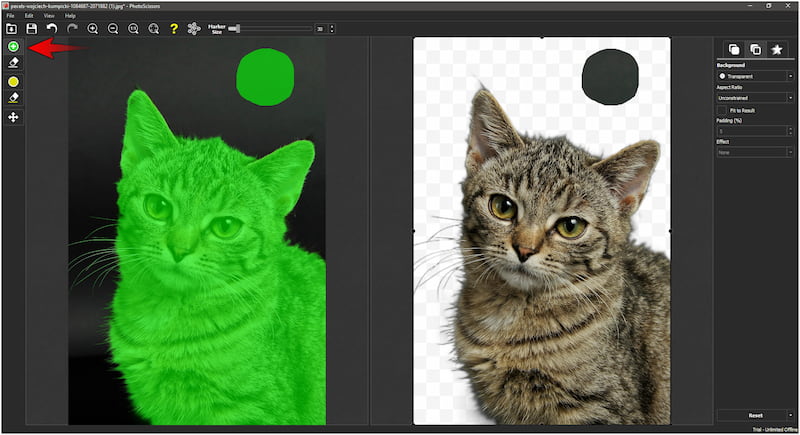
Alat Foreground digunakan untuk menandai dan mempertahankan subjek gambar. Alat ini memungkinkan Anda untuk menyorot area gambar yang ingin Anda pertahankan. Alat ini berguna saat AI melewatkan beberapa bagian subjek, atau Anda perlu menyertakan detail tertentu.
Alat Hapus
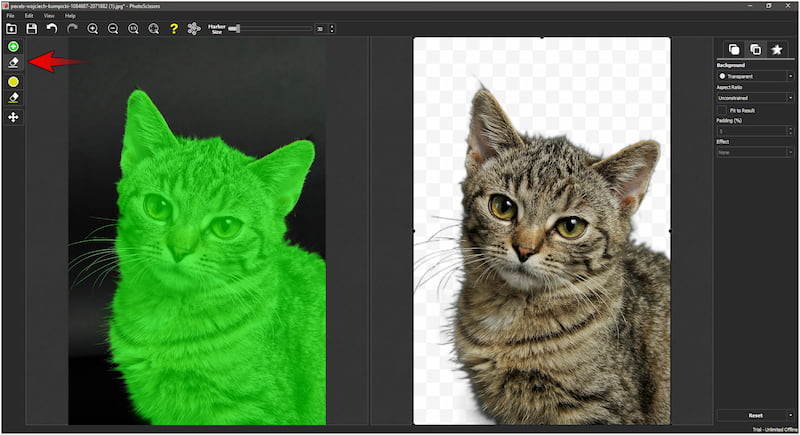
Alat Erase digunakan untuk menghapus bagian gambar secara manual yang mungkin tidak disimpan dengan benar oleh AI. Alat ini memungkinkan Anda untuk menghilangkan bagian latar belakang atau latar depan yang tidak diinginkan. Alat ini berguna saat proses penghapusan otomatis meninggalkan elemen yang tersisa.
Alat Rambut
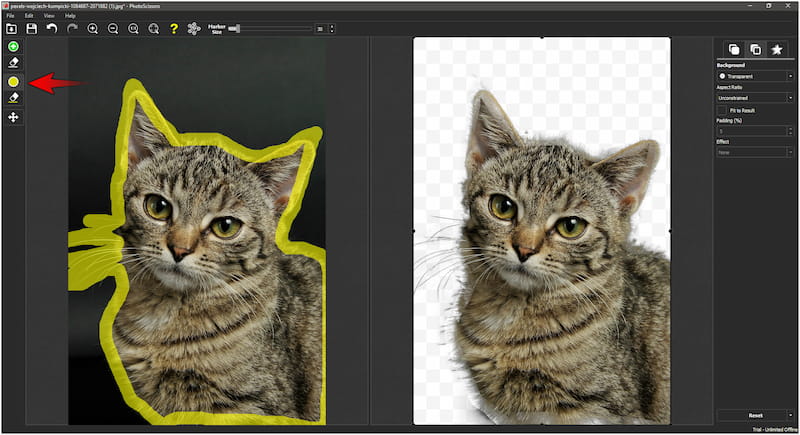
Alat Rambut digunakan untuk menangani area yang rumit dan semitransparan seperti rambut atau bulu halus. Menghapus latar belakang di sekitar detail yang rumit seperti itu merupakan tantangan. Untungnya, alat ini menggunakan masker transparan untuk mempertahankan tampilan alami helaian rambut atau ikal.
Alat Gambar Bergerak
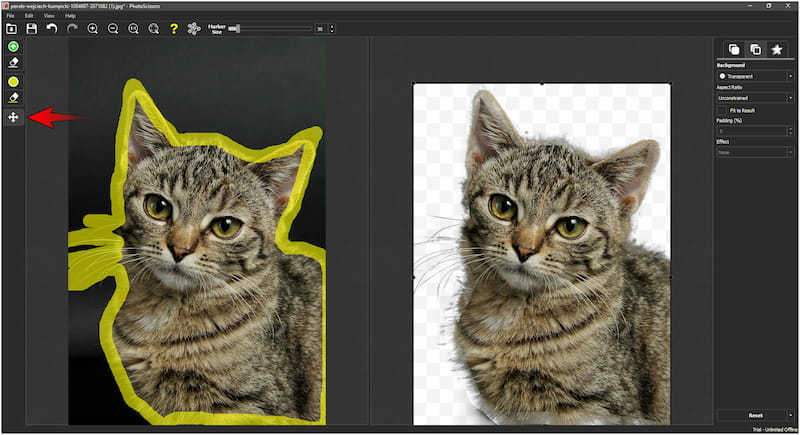
Alat Move Image digunakan untuk mengubah posisi gambar dalam ruang kerja penyuntingan. Alat ini berguna saat Anda perlu menyesuaikan penempatannya untuk penyuntingan lebih lanjut atau penggantian latar belakang. Alat ini memungkinkan Anda menyeret gambar ke posisi yang diinginkan tanpa mengubah isinya.
Bagian 4. Alat Pengeditan Latar Belakang PhotoScissors
Photo Scissors adalah alat penyunting gambar yang digunakan untuk menghapus dan menyunting latar belakang dari gambar. Seperti yang disebutkan sebelumnya, alat ini dapat diakses secara daring dan tersedia untuk diunduh di Windows dan Mac. Sekarang, kami akan menggunakan versi desktop untuk menunjukkan cara kerjanya menghapus latar belakang dari gambar.
Langkah 1. Sebelumnya, akses situs web resmi dan unduh PhotoScissors. Instal penghapus latar belakang dan biarkan proses instalasi selesai.
Langkah 2. Di panel navigasi kiri atas, klik File dan pilih Buka Gambar untuk menambahkan proyek. Setelah Anda memuat gambar, proses penghapusan latar belakang akan dimulai.
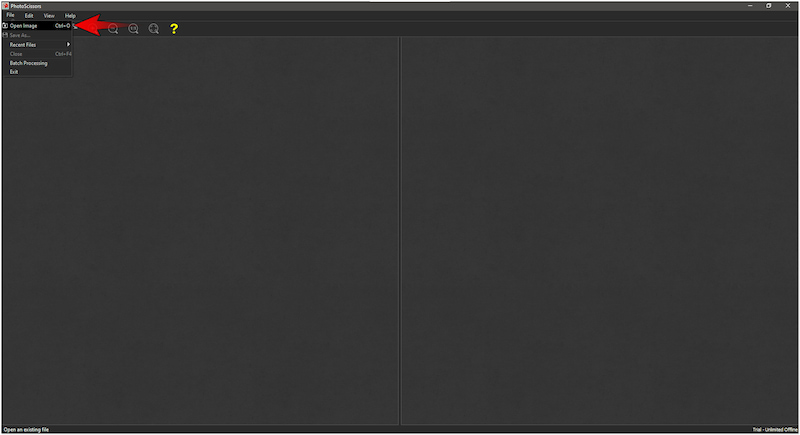
Catatan: Seperti yang disebutkan, penghapusan latar belakang dilakukan secara otomatis. Yang perlu Anda lakukan hanyalah duduk dan menunggu prosesnya selesai.
LANGKAH 3. Bila perlu, gunakan alat-alat penting di panel navigasi kiri untuk penyempurnaan. Pilihannya meliputi Foreground Tool, Erase Tool, Hair Tool, dan Move Image Tool.
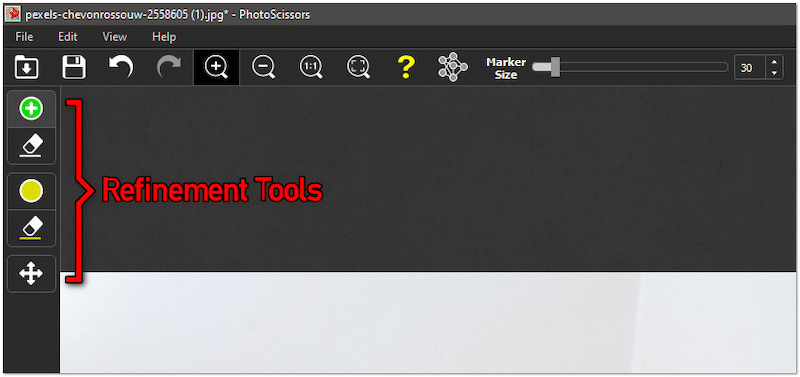
LANGKAH 4. Setelah menyelesaikan langkah sebelumnya, Anda sekarang dapat melanjutkan ke penggantian latar belakang. Kali ini, pindah ke panel navigasi kanan dan klik Latar belakang tab.
Transparan: Memilih opsi ini membuat latar belakang transparan, sehingga subjeknya tetap jelas. Berguna untuk membuat file PNG yang tidak memerlukan latar belakang, seperti logo, overlay, dsb.
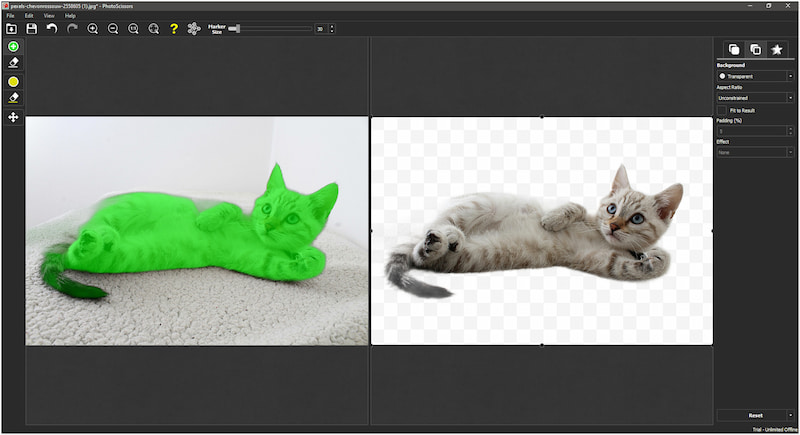
Warna Solid: Memilih opsi ini akan mengganti latar belakang yang dihapus dengan warna solid. Anda dapat memilih dari pemilih warna atau menentukan kode warna khusus.
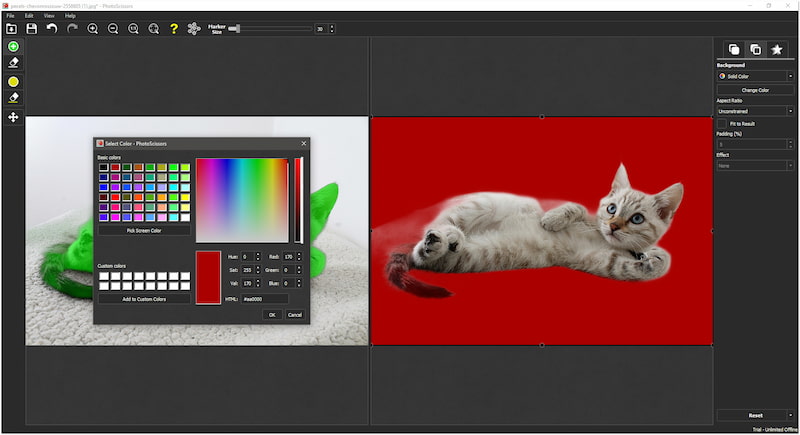
Gambar: Memilih opsi ini memungkinkan Anda mengganti latar belakang yang dihapus dengan gambar kustom. Anda memiliki opsi untuk mengunggah gambar guna menciptakan visual yang dipersonalisasi.
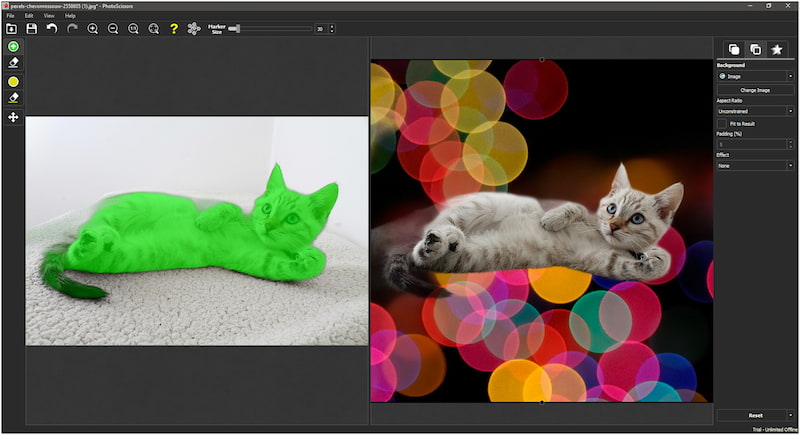
Asli: Memilih opsi ini akan mengembalikan latar belakang asli gambar, sehingga secara efektif membatalkan penghapusan latar belakang. Ini berguna jika Anda memutuskan untuk kembali ke versi foto yang belum diedit.
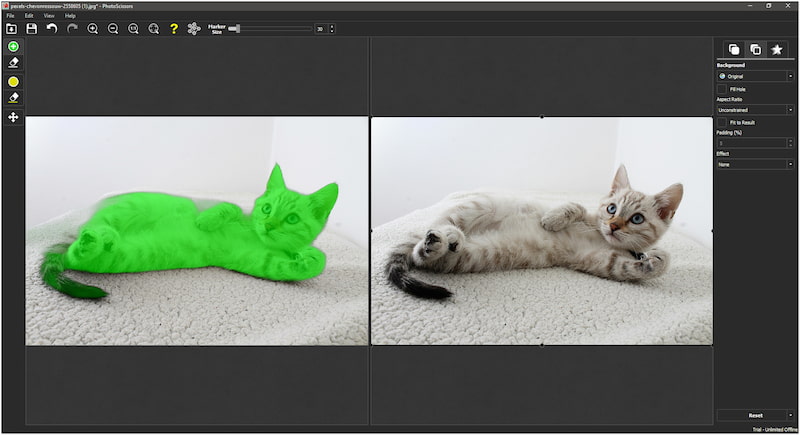
LANGKAH 5. Setelah semuanya diatur dan sempurna, jelajahi tab Foreground dan Shadow untuk perincian. Setelah selesai, klik Simpan Sebagai untuk mengekspor gambar.
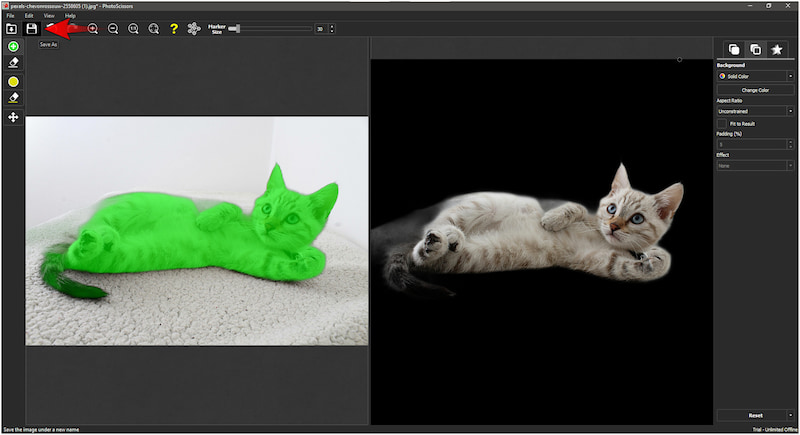
Catatan: Dalam versi desktop gratis, aplikasi ini hanya dapat mengedit gambar dalam kualitas SD. Jika Anda ingin mendapatkan foto HD, Anda harus menggunakan versi desktop berbayar. Sebagai pilihan, kunjungi situs web mereka, gunakan versi online, dan beli kredit.
Bagian 5. Alternatif Terbaik untuk PhotoScissors
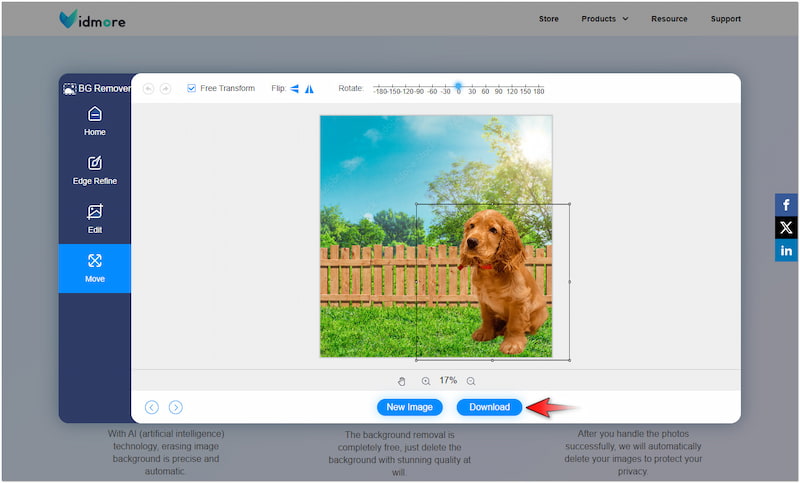
PhotoScissors unggul dalam menghapus latar belakang dari gambar dengan presisi. Namun, versi online dan desktop gratis memiliki batasan tertentu. Membeli kredit online untuk memproses gambar atau meningkatkan ke versi desktop berbayar untuk unduhan HD diperlukan. Mengapa puas dengan penggunaan terbatas dan kualitas yang dikompromikan ketika ada alternatif? Jika Anda mencari hasil berkualitas tinggi tanpa batasan seperti itu, tidak perlu mencari lebih jauh selain Penghapus Latar Belakang Vidmore Online.
Vidmore Background Remover Online menggabungkan tiga fitur penting ke dalam satu platform. Fitur ini meliputi penghapusan gambar latar belakang, membuatnya transparan, dan menggantinya dengan yang baru. Teknologi AI terbaru dan terus diperbarui pada alat ini memastikan potongan yang presisi dan tepi yang halus. Selain itu, alternatif PhotoScissors ini mendukung pengunduhan gambar berkualitas tinggi, sehingga tidak perlu lagi menggunakan resolusi yang lebih rendah.
Apa yang Dapat Dilakukan Vidmore Background Remover Online untuk Anda:
- Menggabungkan tiga fitur utama dalam satu platform yang efisien.
- Menyediakan potongan yang lebih presisi dengan unduhan gambar berkualitas tinggi.
- Meliputi alat penting untuk memotong, mengubah ukuran, membalik, dan memutar gambar.
- Pilihan untuk menyimpan gambar dalam format transparan, berwarna, atau dengan latar belakang khusus.
Bagian 6. FAQ tentang PhotoScissors
Apakah PhotoScissors aman?
Ya, aman digunakan. Alat ini tidak mengandung malware atau iklan dan memastikan perlindungan data pengguna. Namun, sebaiknya jangan mengunggah gambar yang sensitif atau pribadi. Meskipun aman, alat ini menghapus gambar yang diunggah setelah menyimpannya selama 4 jam.
Apakah PhotoScissors bagus?
Ya, ini adalah alat yang bagus untuk menghapus dan mengedit gambar latar belakang. Pada sebagian besar gambar, alat ini secara efisien mendeteksi dan memisahkan subjek latar depan dari latar belakang. Namun, kualitas gambarnya berkurang untuk versi desktop gratis dan kredit gratis terbatas untuk versi online.
Apakah PhotoScissors gratis?
Tidak, aplikasi ini tidak gratis, tetapi menawarkan versi gratis dengan batasan. Versi daring menyediakan kredit gratis untuk memproses gambar dalam jumlah terbatas. Sementara itu, versi desktop hanya memungkinkan unduhan dengan kualitas yang dikurangi kecuali Anda meningkatkan ke versi berbayar.
Kesimpulan
Di situlah ulasan PhotoScissors kami berakhir! PhotoScissors mudah digunakan tetapi memerlukan penyempurnaan manual untuk hasil keluaran yang lebih baik. Alat ini menggunakan AI untuk melakukan penghapusan latar belakang, sehingga prosesnya cepat dan mudah. Namun, masih memerlukan manipulasi manual ketika AI melewatkan beberapa bagian subjek. Jika Anda memerlukan alat yang dapat menangani detail rumit dengan sempurna, Vidmore Background Remover Online adalah yang Anda butuhkan. Alat ini dilengkapi dengan alat-alat utama dalam satu platform, yang memungkinkan Anda menghapus latar belakang, membuatnya transparan, dan menggantinya dengan yang baru. Hal ini menjadikannya pilihan yang lebih disukai bagi mereka yang membutuhkan ketepatan dan kemampuan beradaptasi.


